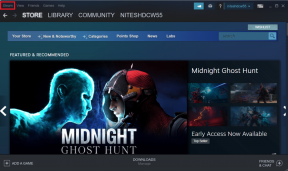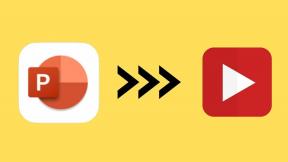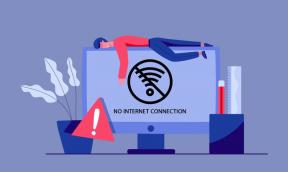3 Συμβουλές για να προστατέψετε το Mac σας από ανεπιθύμητα μηνύματα στο Mail
Miscellanea / / February 11, 2022
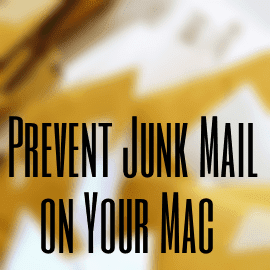
Εδώ είναι μια απλή αλήθεια: Όπου και αν βρίσκεστε στη ζωή, όσο περισσότερο χρησιμοποιείτε υπολογιστές, τόσο περισσότερα email θα λαμβάνετε με την πάροδο του χρόνου. Και με το email (φυσικά) έρχονται ανεπιθύμητα μηνύματα και ανεπιθύμητα μηνύματα. Τώρα, εάν είστε αρκετά προσεκτικοί σχετικά με τους ιστότοπους που επισκέπτεστε και τα άτομα/υπηρεσίες στις οποίες παρέχετε το email σας, δεν θα βρείτε πολλά ανεπιθύμητα μηνύματα στα εισερχόμενά σας. Ακόμα κι έτσι, το spam είναι ένα πρόβλημα που κανείς με διεύθυνση email δεν μπορεί να αποφύγει.
Ευτυχώς, με την τελευταία της έκδοση του OS X (Mountain Lion), η Apple παρέχει ορισμένα εργαλεία για τους χρήστες Mac για την καταπολέμηση των ανεπιθύμητων μηνυμάτων.
Ας δούμε πώς να τα χρησιμοποιήσουμε.
Χρήση του ενσωματωμένου φίλτρου ανεπιθύμητης αλληλογραφίας του Mac σας
Ενώ το Εφαρμογή αλληλογραφίαςΤο ενσωματωμένο φίλτρο ανεπιθύμητης αλληλογραφίας του είναι συνήθως ενεργοποιημένο από προεπιλογή όταν ρυθμίζετε το Mail, συνιστάται πάντα να ελέγχετε ξανά αυτήν τη ρύθμιση. Για να το κάνετε αυτό, απλώς ανοίξτε τον πίνακα Προτιμήσεις του Mail και κάντε κλικ στο
Ανεπιθύμητη αλληλογραφία αυτί. Μόλις φτάσετε, βεβαιωθείτε ότι το Ενεργοποίηση φιλτραρίσματος ανεπιθύμητης αλληλογραφίας είναι επιλεγμένο το πλαίσιο ελέγχου.
Μετά από αυτό, κάντε κλικ στο Προβολή καρτέλα και αναζητήστε την επιλογή που λέει Εμφάνιση απομακρυσμένων εικόνων σε μηνύματα HTML. Όταν το βρεις, καταργήστε την επιλογή το πλαίσιο ελέγχου δίπλα του. Ο λόγος για αυτό είναι ότι υπάρχουν spammers εκεί έξω που ενσωματώνουν σφάλματα ιστού στα email που στέλνουν για να παρακολουθούν ποιον λογαριασμό οι κάτοχοι κάνουν κλικ σε αυτές τις εικόνες, επιτρέποντας στους χρήστες ανεπιθύμητης αλληλογραφίας να γνωρίζουν ότι ο εν λόγω λογαριασμός είναι ενεργός και ένας καλός στόχος για περισσότερα ανεπιθύμητα μηνύματα. Ετσι, απενεργοποίηση απομακρυσμένων εικόνων στα email HTML ξεφορτώνεται αυτό το ζήτημα εντελώς.

Χρησιμοποιήστε τους κανόνες για την προληπτική επιλογή email
Ένα από τα πιο όμορφα χαρακτηριστικά του Mail που σχεδόν κανείς δεν χρησιμοποιεί είναι η δυνατότητα δημιουργίας του δικού σας συνόλου κανόνων για τα υπάρχοντα και (το πιο σημαντικό) εισερχόμενα μηνύματα. Αυτό μπορεί να χρησιμοποιηθεί για τη δημιουργία ενός κανόνα για την αρχειοθέτηση μηνυμάτων που μπορεί να είναι ανεπιθύμητα αλλά που δεν φιλτράρονται από το κανονικό φίλτρο ανεπιθύμητης αλληλογραφίας. Παραδείγματα αυτών είναι μηνύματα ηλεκτρονικού ταχυδρομείου που αποστέλλονται από διευθύνσεις ηλεκτρονικού ταχυδρομείου φίλων, αλλά στοχεύουν πολλούς χρήστες στο ταυτόχρονα, αλυσιδωτά email, ανεπιθύμητα εμπορικά email (τα οποία μερικές φορές δεν εμφανίζουν παραλήπτες) και τέτοιος.
Για να δημιουργήσετε έναν κανόνα στο Mail, μεταβείτε στο Κανόνες καρτέλα στον πίνακα Προτιμήσεις και κάντε κλικ στο Προσθήκη κανόνα κουμπί.

Ακολουθούν δύο παραδείγματα από αυτά.
Το πρώτο μετακινεί κάθε μήνυμα που λαμβάνω που δεν έχει τη διεύθυνση email μου ως παραλήπτη στο Ανεπιθύμητη αλληλογραφία ντοσιέ.

Το δεύτερο μετακινεί πιθανά εμπορικά μηνύματα (τα οποία συνήθως ξεκινούν με "noreply") στον ίδιο φάκελο στο Mail.
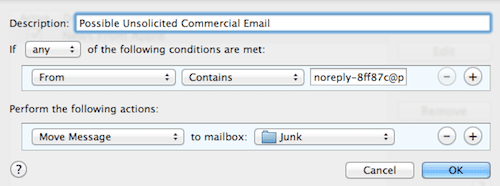
Βασικές προφυλάξεις κατά των ανεπιθύμητων μηνυμάτων
Φυσικά, εκτός από όλα όσα αναφέρθηκαν παραπάνω, θα πρέπει πάντα να λαμβάνετε τις βασικές προφυλάξεις, όπως:
- Έλεγχος σας Σκουπίδι mail για να δείτε εάν υπάρχει κάποιο νόμιμο μήνυμα που πρέπει να επισημανθεί ως "not Junk". Κάνετε αυτό συχνά και η Mail θα μάθει να ταξινομεί καλύτερα τα μηνύματα από μόνη της.
- Ελέγξτε προσεκτικά κάθε ανεπιθύμητο μήνυμα ηλεκτρονικού ταχυδρομείου που λαμβάνετε για να βρείτε ένα μοτίβο που μπορεί να σας βοηθήσει να ορίσετε πιο ακριβείς κανόνες αλληλογραφίας.
Ορίστε. Ελπίζουμε να βρείτε χρήσιμες (ή όλες) από αυτές τις συμβουλές. Χρησιμοποιήστε τα στο Mail στο Mac σας και ετοιμαστείτε να απολαύσετε ένα inbox χωρίς ανεπιθύμητα μηνύματα!
Τελευταία ενημέρωση στις 03 Φεβρουαρίου 2022
Το παραπάνω άρθρο μπορεί να περιέχει συνδέσμους συνεργατών που βοηθούν στην υποστήριξη της Guiding Tech. Ωστόσο, δεν επηρεάζει τη συντακτική μας ακεραιότητα. Το περιεχόμενο παραμένει αμερόληπτο και αυθεντικό.